Word带圈字符输入技巧,带圈数字 1~20快捷键搞定
在Word文档中如果想要输入带圈数字,要怎么样实现呢?有两种方法,使用快捷键的方法特实用!
带圈字符输入演示步骤:
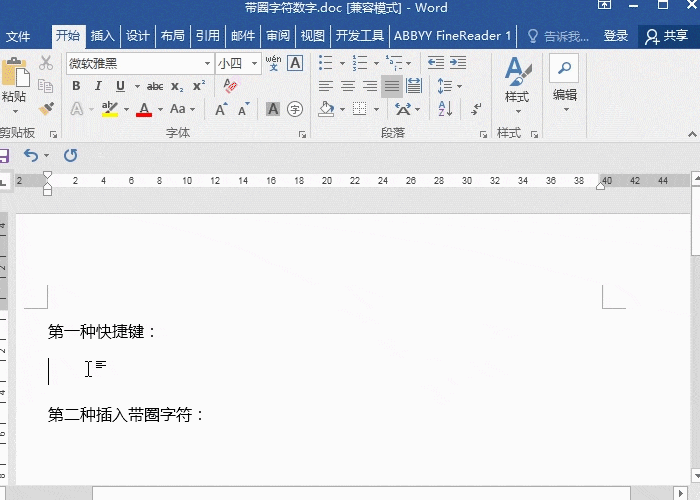
上图演示的是带圈字符输入的两种技巧,一种是直接用快捷键,一种是用插入字符的方法实现。
技巧一:带圈字符快捷键输入法
这个方法是直接在Word文档中输入快捷键按钮,比如我们要输入的带圈字符1,那么我们先输入普通数字2462,再按下组合键Alt+X,即可直接显示带圈数字3。
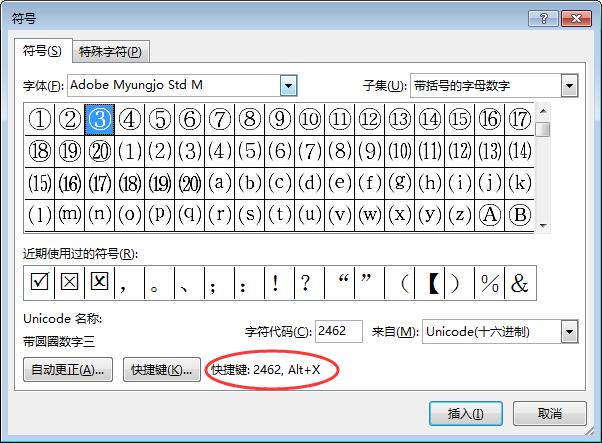
为了方便大家使用快捷键输入带圈数字,给大家整理了快捷键代码,直接输入代码,再按下快捷键【Alt+X】就能快速获取对应的数字。
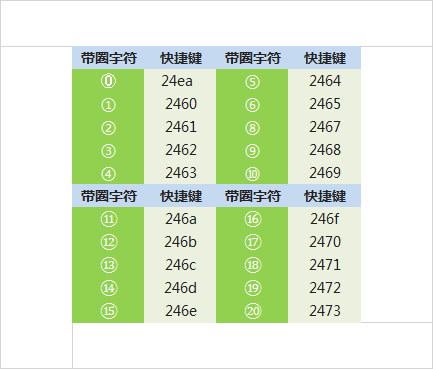
技巧二:插入带圈字符
直接插入的方法,是在Word文档中进入【插入】-【符号】-【其他符号】,在字体上选择【Adobe Myungjo Std M】,在子集上选择【带括号的字母数字】,这样就可以看到带圈数字,直接选中需要的数字,点击【插入】即可。
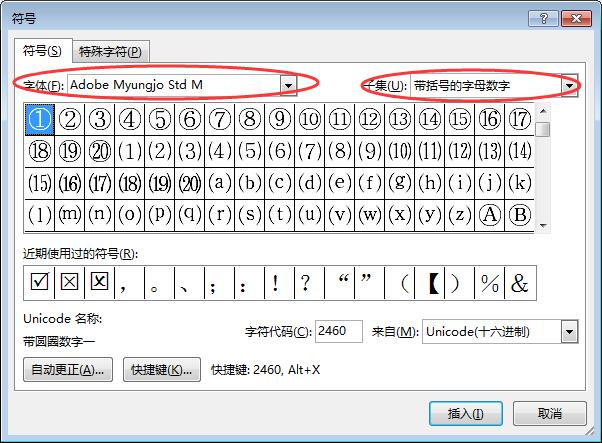
您可能感兴趣的文章
- 08-11Office365和Office2021有何区别?Office365和2021的区别介绍
- 08-11office365和2016区别哪个好?office365和2016区别详细介绍
- 08-11怎么看office是永久还是试用?office激活状态查看方法教学
- 08-11Office产品密钥在哪里查找?买电脑送的office激活码查看方法
- 08-11Office要如何去卸载?卸载Office最干净的方法
- 08-11Office打开不显示内容怎么办?Office打开文件不显示解决教程
- 08-11Office365和Office2021有何区别?Office365和Office2021区别介绍
- 08-11Office怎么安装到d盘?Office默认安装在c盘怎么改到d盘
- 08-11Office怎么安装?电脑如何下载office办公软件安装教程
- 08-11Office怎么激活?四种方法免费永久激活Office


阅读排行
- 1Office365和Office2021有何区别?Office365和2021的区别介绍
- 2office365和2016区别哪个好?office365和2016区别详细介绍
- 3怎么看office是永久还是试用?office激活状态查看方法教学
- 4Office产品密钥在哪里查找?买电脑送的office激活码查看方法
- 5Office要如何去卸载?卸载Office最干净的方法
- 6Office打开不显示内容怎么办?Office打开文件不显示解决教程
- 7Office365和Office2021有何区别?Office365和Office2021
- 8Office怎么安装到d盘?Office默认安装在c盘怎么改到d盘
- 9Office怎么安装?电脑如何下载office办公软件安装教程
- 10Office怎么激活?四种方法免费永久激活Office
推荐教程
- 07-012025最新office2010永久激活码免费分享,附office 2010激活工具
- 11-30正版office2021永久激活密钥
- 11-25怎么激活office2019最新版?office 2019激活秘钥+激活工具推荐
- 11-22office怎么免费永久激活 office产品密钥永久激活码
- 11-25office2010 产品密钥 永久密钥最新分享
- 11-30全新 Office 2013 激活密钥 Office 2013 激活工具推荐
- 11-22Office2016激活密钥专业增强版(神Key)Office2016永久激活密钥[202
- 07-01怎么免费获取2025最新office2016专业增强版永久激活密钥/序列号
- 11-25正版 office 产品密钥 office 密钥 office2019 永久激活
- 07-01office365怎么永久激活?2025.5最新office,office365序列号推荐






